將受保護或不受保護的藍光光盤翻錄到MKV的最佳方法
藍光光盤中提供了越來越多的流行電影。如果您想獲得極高的視頻和視聽體驗,那麼收集藍光光盤是一個好主意。但是,每次觀看藍光電影時,都需要使用藍光播放器來讀取藍光內容。要在iPhone和其他便攜式設備上播放藍光電影,您需要 翻錄藍光到MKV 獲得便攜式播放。
MKV格式與許多流平台和便攜式設備兼容。此外,MKV視頻和音頻的質量可以與藍光源相似。因此,MKV是轉換藍光光盤的首選。如果您想獲得最好的藍光到MKV轉換器以數字化您的藍光收藏,則以下各段可以滿足您的需求。
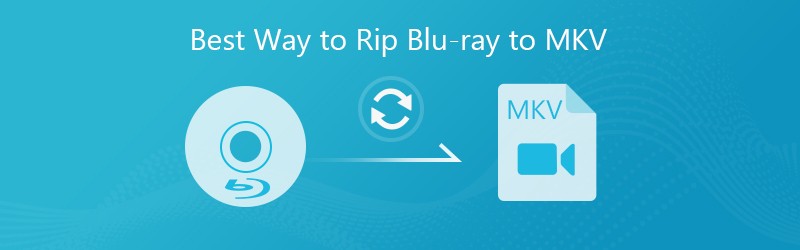
第1部分:以原始質量將藍光刻錄到MKV的最佳方法
若要將藍光轉為MKV視頻而不會造成質量損失,則需要專業的藍光轉MKV開膛手。與市場上所有藍光翻錄軟件相比,建議使用 Vidmore Blu-ray Monster 可以無損地將帶有字幕和音軌的藍光翻錄到MKV。借助先進的代碼轉換和編碼技術,您可以以100%原始質量翻錄藍光,速度提高6倍。在將Blu-ray翻錄為MKV格式時,該軟件仍可以保持較低的CPU使用率。因此,您的計算機不會因將藍光轉換為MKV而減慢速度或過熱。
Vidmore Blu-ray Monster將MKV無損設置為默認輸出格式。您可以獲得最佳的輸出視頻質量和更快的藍光翻錄速度。 MKV無損的唯一缺點是您不能使用內置的視頻編輯器來編輯藍光電影。但是不用擔心。如果將Blu-ray轉換為MP4,AVI,MPG和其他格式,仍可以應用視頻編輯效果。
這是解釋為什麼要使用Vidmore Blu-ray Monster將藍光光盤翻錄到MKV的一些原因。
- 將藍光光盤和文件夾翻錄到MKV,而不會損失任何質量。
- 使藍光翻錄過程比其他競爭對手快6倍,並具有更高的成功率。
- 利用和平衡計算機CPU和GPU的資源。
- 轉換帶有各種字幕和音軌的藍光電影。
- 不受區域限制,請從所有藍光光盤上刪除DRM保護。
- 在將Blu-ray轉換為MKV之前,請先調整配置文件設置。
第1步:免費下載,安裝和啟動Vidmore Blu-ray Monster。將藍光光盤插入藍光驅動器。然後單擊巨大的+圖標以加載藍光內容。

第2步:如果您的視頻是藍光光盤,則可以在界面中觀看主要電影。點擊 查看/選擇標題 查找目標藍光視頻。然後點擊 好 繼續前進。

第三步:默認情況下,藍光到MKV轉換器軟件將MKV設置為輸出視頻格式。如果要編輯輸出配置文件設置,可以單擊 編輯 選項。稍後,您可以在此處調整視頻質量,編碼器,分辨率,幀速率,比特率等。
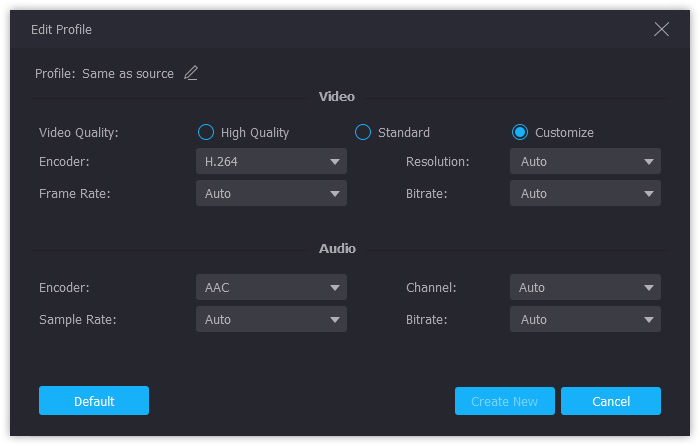
第4步:在主界面中,您可以從向下箭頭列表中選擇任何字幕或音軌。更改底部附近的輸出文件夾。最後點擊 全部翻錄 快速將藍光撕成MKV且無損。

第2部分:頂3藍光轉換器軟件,將藍光翻錄為MKV
如果藍光光盤的複制保護被刪除,或者藍光光盤不受保護,則也可以使用藍光到MKV免費軟件將藍光轉換為MKV。這是您可以使用的3個免費的Blu-ray到MKV轉換器軟件。
上一:手剎
平台類:Windows,Mac,Linux
手剎 是用於數字視頻文件,DVD和藍光的免費開放源代碼轉換器。您可以免費使用Handbrake將Blu-ray轉換為MKV和MP4。但是,支持將整個藍光光盤僅轉換為MKV視頻。
優點:
- 使用手剎免費將藍光光盤翻錄到MKV。
- 在通過手剎將藍光復製到MKV之前,請調整輸出設置。
缺點:
- 無法用手剎撕裂受保護的藍光。
- 缺少僅電影轉換模式。
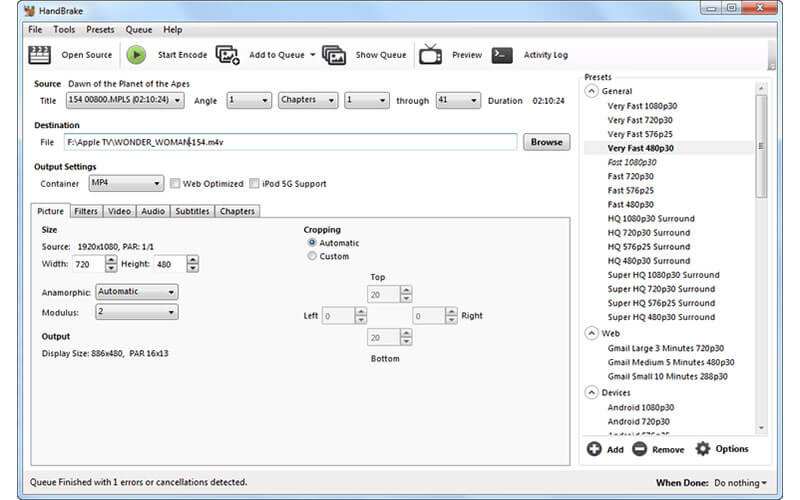
前2名:MakeMKV
平台類:Windows,Mac,Linux
MakeMKV 能夠在多平台上將DVD和藍光光盤轉換為MKV。 MKV是MakeMKV的第一個和最後一個輸出格式。因此,MakeMKV是純藍光到MKV轉換器。您可以使用最新的MakeMKV版本的AACS和BD +讀取藍光光盤。
優點:
- 使用不受保護的藍光光盤製作MKV。
- 保留藍光光盤的章節信息和元信息。
缺點:
- 有藍光區域限制。
- 無法解密藍光電影並取消複製保護。
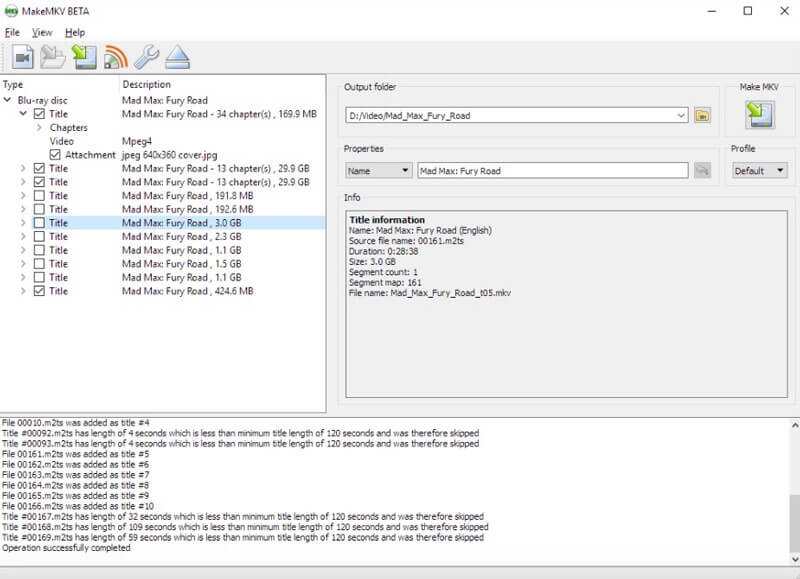
前3名:VLC Media Player
平台類:Windows,Mac,Linux,iOS,Android
VLC媒體播放器 也是免費的開源藍光開膛手。您可以免費將藍光光盤翻錄到計算機或電話上的MKV。此外,啟用VLC插件後,您還可以使用VLC Media Player播放Blu-ray。
優點:
- 使用VLC媒體播放器將藍光ISO播放和翻錄為MKV格式。
- 通過視頻和字幕同步提供完整的功能集。
- 帶VLC的Rip DVD.
缺點:
- 使用VLC Media Player翻錄Blu-ray十分不便。界面直觀。
- VLC Media Player缺少音樂播放和管理工具。

第3部分:專業和免費的Blu-ray到MKV轉換器的表格表
上面的藍光翻錄軟件可以幫助您在多個操作系統上將藍光翻錄到MKV。那麼問題來了,將藍光翻錄為MKV視頻的最佳方法是什麼?藍光到MKV轉換是否值得付費?為了向您展示Vidmore Blu-ray Monster和Blu-ray ripping免費軟件的直接比較,您可以查看以下平板電腦圖表以獲取更多詳細信息。
| Vidmore Blu-ray Monster | 手剎 | MakeMKV | VLC媒體播放器 | |
| 翻錄藍光到MKV | √ | √ | √ | √ |
| 將藍光翻錄為其他格式 | √ | √(MP4) | X | √ |
| 刪除藍光復制保護 | √ | X | X | X |
| 編輯藍光電影 | √ | X | X | X |
| 將完整的藍光光盤翻錄到MKV | √ | √ | √ | √ |
| 將藍光電影翻錄為MKV | √ | X | X | X |
| 選擇藍光字幕和音軌 | √ | √ | X | √ |
| 突破藍光區域限制 | √ | X | X | X |
如果藍光光盤已被解密,則可以使用任何藍光開膛手將藍光翻錄為MKV格式。上面的藍光開膛手可以在PC,Mac和Linux上翻錄不受保護的藍光光盤。與將Blu-ray轉換為MKV的免費軟件相比,您可以從Vidmore Blu-ray Monster獲得6倍的速度。翻錄藍光後可以保持原始的藍光結構和輸出質量。此外,您還可以在程序中旋轉,裁剪,剪輯,添加水印並調整視頻/音頻效果。
要翻錄加密的藍光光盤,Vidmore Blu-ray Monster是您的唯一選擇。您可以以最高的成功率將加密的藍光電影轉換為MKV,而不會降低質量。此外,您可以將Blu-ray集合數字化為其他視頻和音頻格式。
因此,使用Vidmore Blu-ray Monster是將Blu-ray翻錄為MKV和其他格式的最佳方法。您可以以100%的原始質量和6倍的更快速度翻錄所有類型的藍光光盤。如果您收集了大量的藍光光盤,則可以免費下載該程序以進行嘗試。
藍光和 MKV


